バッファロー製NAS「LinkStation」からHDDを取り出す際には、慎重な分解と安全なデータ読み出しが重要です。特に誤った手順で取り出そうとすると、HDD自体に物理的なダメージを与え、データ復旧の難易度が大きく上がる可能性があります。
以下のようなケースでは、すでに内部で障害が発生している恐れがあります。
- LinkStationが突然アクセスできなくなった
- 異音やランプの点滅などの異常が見られる
- HDDを取り出してもPCで認識されない
このような状態で無理に操作を続けると、大切なデータが完全に失われるリスクがあります。
まずは状況を正確に見極めるために、24時間365日対応の無料初期診断をご利用ください。安全かつ確実にHDDの取り出しとデータの読み出しを進めるために、専門家によるチェックが不可欠です。
目次
NASとRAIDとは?

NAS(Network Attached Storage)は、ネットワーク経由で複数の機器からアクセスできる外部ストレージです。ファイル共有や自動バックアップ用途で使われ、家庭から業務まで幅広く利用されています。多くのNASは複数のHDDを組み合わせたRAID構成に対応し、データ保護や復旧にも備えています。クラウド連携やリモートアクセス機能を搭載した機種も多く、効率的なデータ管理が可能です。
RAID(Redundant Array of Independent Disks)は、複数のHDDやSSDをひとつの論理ディスクとしてまとめ、読み書き速度の向上やデータの冗長性(バックアップ機能)を実現する技術です。特定のRAIDレベルでは、1台のディスクに障害が発生しても、残りのディスクからデータを復元できる仕組みが備わっており、サーバーやNASなど、安定性が求められるシステムで広く利用されています。
- RAID0:データを分散して高速化(冗長性なし)
- RAID1:2台に同じデータを保存し、片方が故障しても復旧可能
- RAID5/6:データとパリティを分散し、冗長性を確保
HDDを取り出す前に準備すべきもの・注意点
LinkStationからHDDを取り出してデータを救出するには、専用の道具と適切な作業環境が必要です。準備が不十分なまま分解を行うと、HDDを損傷し、データを完全に失う恐れがあります。少しでも不安がある場合は無理に作業を進めず、早めに専門のデータ復旧業者へ相談することをおすすめします。
作業を安全に進めるためにも、下記の道具を揃えてから慎重に取り組んでください。
- プラスドライバー(HDDを固定しているネジの取り外しに使用)
- SATA-USB変換アダプタまたはHDDケース(取り出したHDDをPCに接続するため)
- データ保存用の外付けHDDやUSBメモリ
- Windows PC(データ救出ソフトを使用する場合はDVDドライブ付き推奨)
NASが認識されなくなったりエラーが出たとき、慌てて電源を入れ直したりHDDを交換するのは危険です。誤った対応で障害が悪化し、データを失う恐れがあります。NASの構造を理解し、慎重に対応することが大切です。以下に注意点を記載します。
電源のON/OFFを繰り返さない
電源操作を何度も繰り返すと、HDDに大きな負荷がかかり、症状が悪化することがあります。NASが起動しないときは、電源の入り切りを控えましょう。
リビルド(再構築)しない
RAIDのリビルドはディスク全体に負荷がかかるため、劣化した他のHDDが同時に故障する恐れがあります。安易な再構築は避けましょう。
HDDの入れ替え、交換はしない
HDDを交換するとRAID構成が崩れ、データ復旧が困難になることがあります。また、HDDをPCに直接接続するのも誤認識や上書きの原因になるため厳禁です。
データ復元ソフトは使用しない
復元ソフトは軽度の論理障害にしか対応できず、状況を悪化させることがあります。NASのように複雑な構成の機器では、専門業者への相談が安全です。
【要注意】自力対応が招くデータ損失のリスク

「LinkStationが突然アクセスできなくなった」「異音やランプの点滅などの異常が見られる」――そんなトラブルに直面したとき、まずは自力で何とかしようと対応する方が多いと思います。
しかし、設定のリセットや再起動を繰り返す中で誤って初期化してしまったり、筐体を開けてHDDを取り出すことで状態を悪化させてしまうケースもあります。特にHDDの物理的な故障が原因だった場合、自力での対応はさらに深刻なダメージを与えるリスクがあります。
専門業者であれば、正確な診断に基づいて最適な方法で復旧を進めるため、データ消失を最低限に抑えることができます。中でもデジタルデータリカバリーは、以下の理由から多くの方に選ばれています。
- 相談実績46万件以上(2011年1月~)の豊富な対応経験に基づき、個人・法人問わず幅広いトラブルに対応
- 一部復旧を含む復旧件数割合91.5%(※内、完全復旧57.8%。復旧件数割合=データ復旧件数/データ復旧ご依頼件数。2023年10月実績)という業界トップクラスの技術力
- 他社で「復旧不可」とされた機器の対応実績が7,300件越えにものぼり、独自の復旧技術を保有
大切なデータを守るには、まずは自力対応よりも専門的な判断が欠かせません。操作を誤る前に、まずは当社にご相談ください。
LinkStationのHDD取り出し手順
LinkStation本体からHDDを取り出すには、型番ごとに分解手順が異なるため注意が必要です。ここでは一般的な機種(例:LS210D)をベースに手順を解説します。
LinkStationの筐体を分解する
LinkStationを開けるには、カバーのツメやネジを外す必要があります。無理な力をかけるとケースが割れたり、内部ケーブルを断線してしまうことがあるため、慎重に作業しましょう。
- LinkStationを作業しやすい場所に置き、電源ケーブルやLANケーブルをすべて外します。
- 機種によって異なりますが、LS210Dなどは側面や底面のツメを外すことでカバーを取り外せます。プラスチック製のヘラがあると便利です。
- 内部にあるHDDは、金属トレイやネジで固定されているため、プラスドライバーで丁寧に外します。
- HDDを水平にスライドさせ、基板のSATA端子から慎重に引き抜きます。
取り出したHDDをPCに接続する
取り出したHDDは直接PCに接続しても中身は確認できません。SATA-USB変換アダプタやHDDケースを使用し、Windows PCまたはLinuxに接続して認識させます。
- HDDをSATA-USB変換アダプタまたは3.5インチHDDケースに装着します。
- USBポート経由でPCに接続し、認識されるか確認します(この段階ではフォーマット要求が出ても絶対に実行しないでください)。
- デスクトップPCの場合、内部SATAポートに直接接続することも可能です。
データを救出する
LinkStationのHDDはLinux系ファイルシステム(ext3/ext4/XFS)で構成されているため、Windowsでは標準で認識できません。専用の復旧ソフトまたはLinux環境が必要です。
- Linuxベースの復旧ソフトをDVDから起動します。
- 自動的にHDD内のファイルシステムをスキャンし、アクセス可能なデータ一覧が表示されます。
- 外付けHDDやUSBメモリに必要なファイルをドラッグ&ドロップでコピーして保存します。
RAID構成の場合の取り扱いについて
LinkStationには1台構成と2台以上のRAID構成があります。RAID1(ミラーリング)の場合は1台のHDDから復旧可能ですが、RAID0や特殊なRAID構成では複数台同時接続と専用ツールが必要です。
- RAID1:どちらか1台のHDDを取り出し、上記の手順で接続・復旧を試みます。
- RAID0:すべてのHDDを同時に接続し、RAID復元対応のデータ復旧ソフトを使用します。
- 復元に失敗する可能性があるため、必要に応じて専門業者への相談を検討します。
自力作業の注意点と業者利用の検討
LinkStationを分解してHDDを取り出す行為は、メーカー保証が無効になるだけでなく、誤った操作によってデータが完全に失われるリスクも伴います。内部構造に精通していないまま無理に取り扱うと、状況を悪化させてしまう可能性があります。不安がある場合は、自力で対応せず、早めに専門業者へ相談することをおすすめします。
当社デジタルデータリカバリーでは、他社で「復旧不可」とされたケースも含め、これまでに7,300件以上のご相談(※1)に対応してきました。一部復旧を含む復旧件数割合91.5%(※2)という高い実績を維持しています。
初期診断とお見積りは無料で、24時間365日対応しています。データ損失を防ぐためにも、まずはお気軽にご相談ください。
※1:算出期間:2016年6月1日~
※2:内、完全復旧57.8%。復旧件数割合=データ復旧件数/データ復旧ご依頼件数。2023年10月実績
NAS復旧で当社が選ばれる理由
RAID累計ご相談数14,000件以上

当社に寄せられたRAIDのご相談件数は14,000件を超え、多くのお客様からさまざまなご依頼をいただいております。この多様なご相談から新しい技術の開発を進め、NAS・サーバーの復旧(復元)ノウハウを日々蓄積し、迅速で安全な復旧を可能としています。 NAS・サーバーの復旧は、当社のトップエンジニアが対応します。培ったデータベースと熟練の技術を駆使し、メーカー・機器・RAID構成・ファイルシステム問わずどのようなNAS・サーバーでも復旧(復元)のご対応をさせていただきます。
他社復旧不可のNAS・サーバーの復旧(復元)実績多数!

実は「別業者が対応できなかった機器が当社でデータ復旧(復元)できた」という実績も多くございます。
NAS・サーバーのデータ復旧(復元)の成功を左右するのが正しい初期診断です。初期診断では、機器の状態をエンジニアが確認し、原因を突き止めます。この時の診断が間違っていると対処法を誤り、データを正確に取り出せなくなってしまいます。 初期診断により異常箇所を特定し、ファイルシステムの解析やデータ構成の再築など論理障害や、NAS・サーバー内蔵HDD(ハードディスク)の物理的な障害を復旧していきます。
全国無料出張サービスで迅速診断!(法人)

厳重なセキュリティで管理されており、規則上、・持ち出しができないサーバやNAS・物理的に持ち出しが難しい大型サーバやNASをお持ちの法人様については弊社エンジニアがお客様ご指定の場所まで伺い、診断から復旧作業まで行います。
復旧~納品までの流れ
最短当日復旧!まずはご相談ください
当社では、初期診断は最短5分、ご依頼いただいた機器の約8割が48時間以内に復旧完了しています。ご相談・初期診断・お見積りまで無料でご案内しています。
また、過去46万件以上のご相談実績から算出されるデータベースを基に、機器や症状ごとに配置された専門のエンジニアが最先端設備と技術力を駆使して正確な診断と復旧作業を行います。大切なデータ、業務にかかわる重要なデータを復旧させたい場合はご気軽にご相談ください。

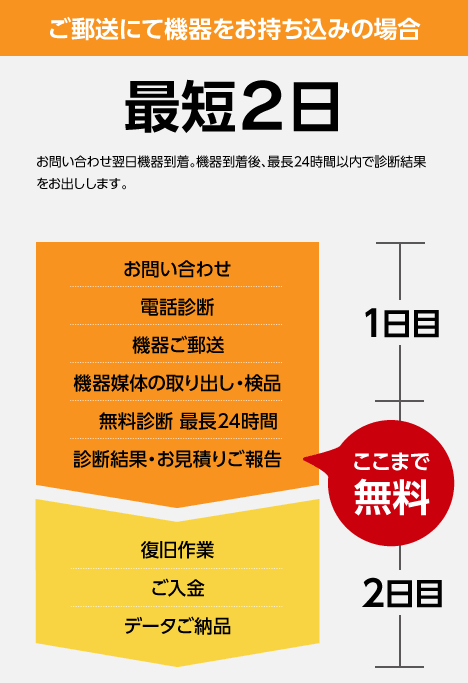
NAS復旧でよくある質問
Q:NAS・サーバーに異常が生じてしまっているが、どのような対応をしたらいいかわかりません…。
A: ご安心ください。NASやRAID機器など、複数台共有で使用するサーバー機器からもデータ復旧実績が数多くあります。「サーバーにアクセスできなくて、仕事が止まっている。どうすればいいかわからないがとにかく何とかしたい!」というお急ぎのお客様は今すぐお電話下さい。最短30分診断、即日復旧も可能です。
Q: まず直るかどうか知りたいのですが、診てもらうのにお金はかかりますか?
A: いえ、かかりません。お客様の機器を実際にチェックしてみて初めて正確なデータ復旧の費用がわかりますので、チェックが終わるまでは一切費用は頂いておりません。
※御郵送で機器をお預けいただいたお客様のうち、チェック後にデータ復旧を実施しない場合のみ、機器の返送費用だけご負担頂いておりますのでご了承ください。
Q:会社で使っている機器なので情報漏えいが心配です。預ける前に機密保持誓約書を出してもらえますか?
A: はい、お出しいたします。私たちはお客様の重要なデータをお取り扱いするにあたり、プライバシー・機密情報の保護を最優先に考えております















































